win11浏览器兼容模式怎么设置_win11浏览器兼容模式在哪设置
- 王林转载
- 2024-03-20 13:37:19786浏览
php小编小新为您介绍如何设置win11浏览器兼容模式以解决网页显示问题。在win11系统中,浏览器兼容模式可以帮助您在新系统下正常浏览网页。通过简单的设置操作,您可以轻松切换至兼容模式,让您的浏览体验更加顺畅。接下来,我们将详细介绍win11浏览器兼容模式的设置方法,让您快速解决兼容性问题,享受更好的上网体验。
1、首先我们打开Edge浏览器,点击浏览器右上角的【…】,在弹出的菜单中选择【设置】;
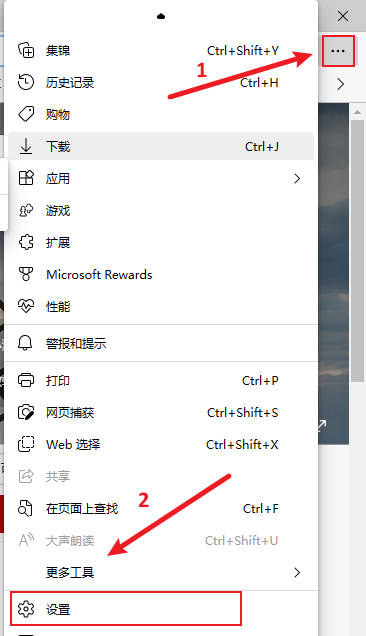
2、设置界面中,选择【默认浏览器】选项;
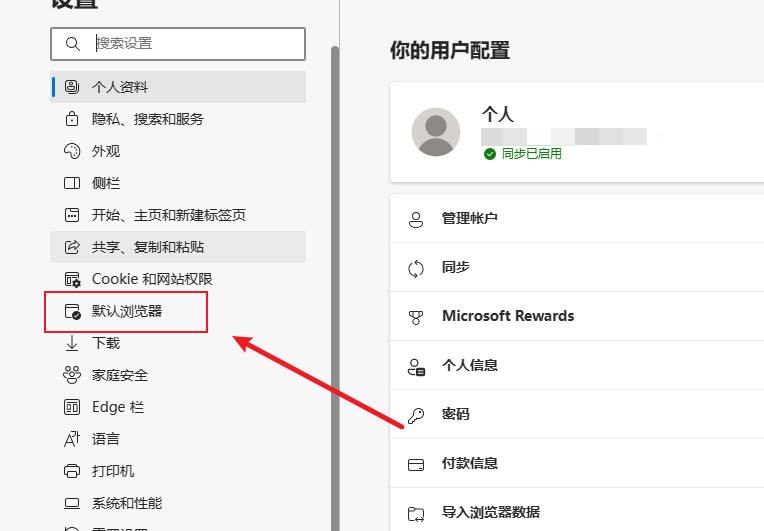
3、将【允许在Internet Explorer模式下重新加载网站】选择为【允许】;
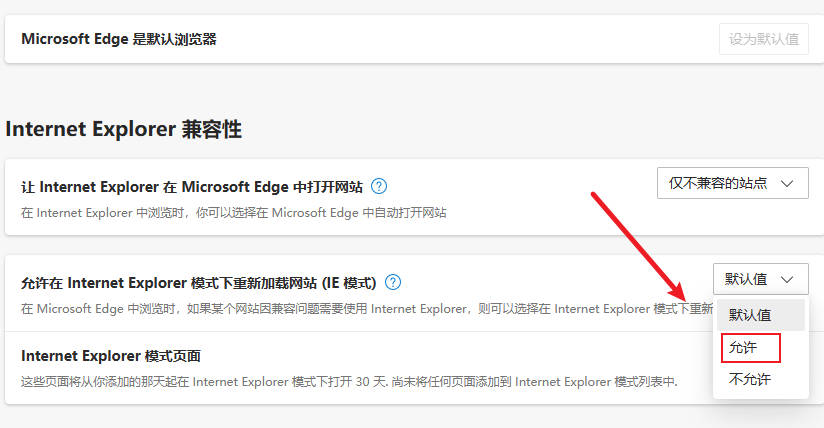
4、点击重启按钮重启浏览器;
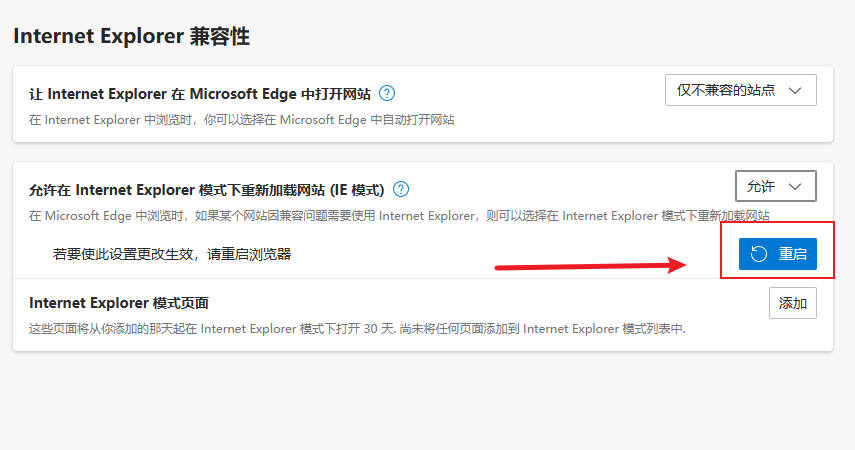
5、再次打开需要兼容显示的页面,点击【…】,然后点击【在Internet Explorer模式下重新加载】,页面自动重新加载;
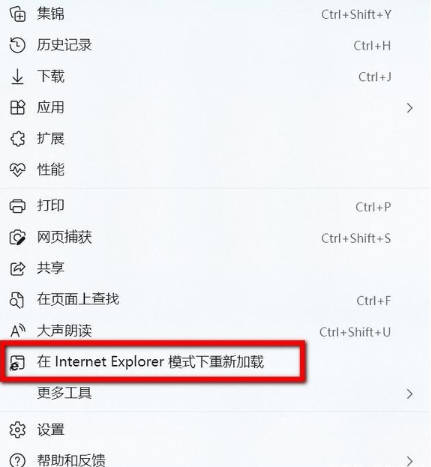
6、加载完成后会出现如下提示,点击完成就可以使用IE兼容模式浏览页面了。
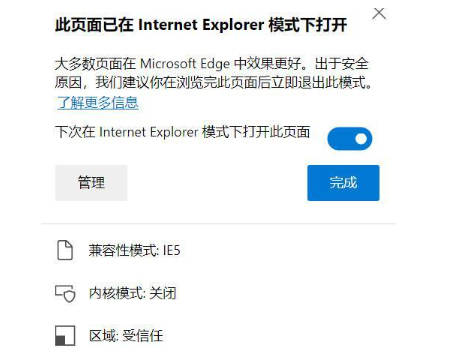
以上是win11浏览器兼容模式怎么设置_win11浏览器兼容模式在哪设置的详细内容。更多信息请关注PHP中文网其他相关文章!
声明:
本文转载于:yunqishi.net。如有侵权,请联系admin@php.cn删除

